在消费级DC中,全景模式分为全景扫描拍摄模式和辅助拼接全景模式,前者相对易用,后者则需要一番后期处理。佳能、富士和奥林巴斯等相机属于后者.对于拼接全景来说,很多消费者可能鲜于应用。本文以基础用户众多的佳能为例,针对IXUS系列S系列的S90、S95和A系列的部分机型,利用PhotoStitch V3.1随机软件,进行后期拼接处理,让摄影用户轻松拍出满意的全景照片。
首先.在设置菜单中找到辅助拼接的功能选项.其通常在P挡的拍摄模式选择中(不同的机型选项位置略有不同),进入辅助拼接模式,用户就可以根据拍摄提示.以图像边缘为参照物进行拍摄。
为提高拍摄质量,使全景照片更加自然地“缝合”。在拍摄时我们需尽量选择光线反差较小的环境。佳能的“辅助拼接”模式的原理是多张照片拼接而成(拍摄相片的数量上限一般在20张左右),而镜头的广角端容易出现畸变。所以为了确保拼接成功.广角拍摄时要保证相邻的两张照片之间有一定的重叠部分。
另外.最好能使用三脚架,它将大大提高拍摄成功率。
拍摄完毕后.相机将会以连续的编号对存储的照片进行命名的,并采取独有的命名前缀.与其他非“辅助拼接”模式下拍摄的照片区别开(命名方式如:
“STA、STB、STC……)。
之后我们将照片拷贝到电脑当中,打开Phocostitch V3.1软件,点击程序界面左侧的“打开”按钮,导入需要合成的全景照片。一般在导入照片时,软件会自动按照照片的编号先后顺序进行处理。
在合并之前.你也可自行调整合并处理的顺序。确认顺序无误后,点击“合并”选项卡.就可以进入合成过程了。
“合并”时可以看到有一个“合并设置”选项.用户可根据拍摄对象或方式选择“平移(景色等)”“相机平行移动”“分段扫描的图像”三个选项。以拍摄风景为例.我们选择“平移(景色等)”选项,该选项适用于相机保持在一个定点,通过向上、向下、向左或向右旋转拍摄景色或者图像。选择此模式后,点击“确定”保留设置.然后点击“开始”对照片进行合成。
合成速度和照片的大小、缝合度以及照片数量的多少有关。笔者使用的三张约3MB的照片仅用了1秒左右即完成.速度相当快。合成后可以看到照片下方有一些不规则的空白,这是由于镜头的畸变产生的。
点击“保存”选项卡,程序会自动在照片上添加一个绿色裁剪边框,边框外的部分是合成照片时程序默认删除的部分f如上图中因镜头畸变效果产生的空白).我们也可以通过自己调节边框裁切合成照片。裁切调整完成后,就可以看到一幅完整的全景照片了。

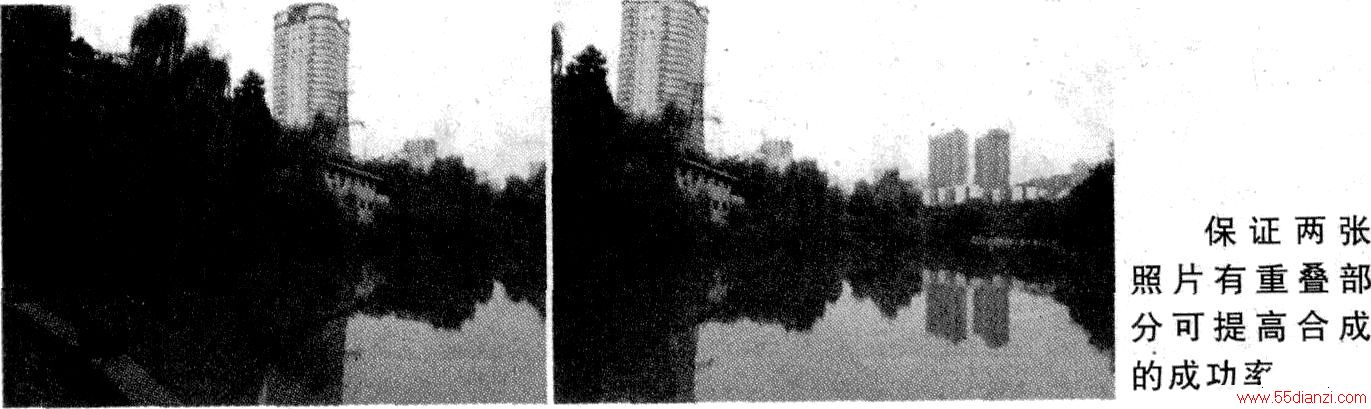
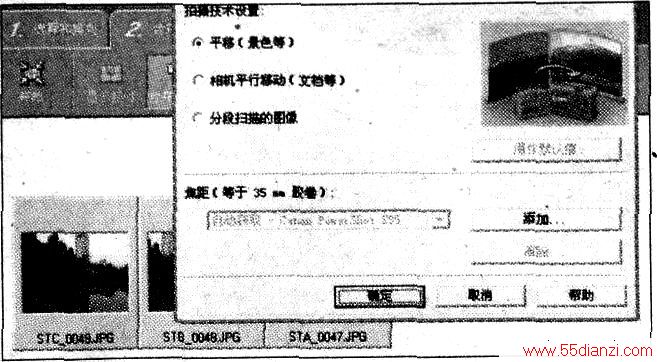 “全景扫描”拍摄方法即为“平移(景色)”拍摄设置
“全景扫描”拍摄方法即为“平移(景色)”拍摄设置
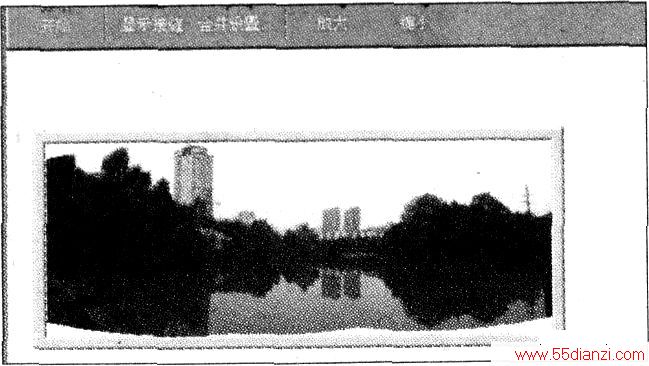 不规则的空白处是因镜头的畸变效果产生的
不规则的空白处是因镜头的畸变效果产生的

本文关键字:照片 家电使用指南,电子学习 - 家电使用指南
上一篇:走进HDMI的世界